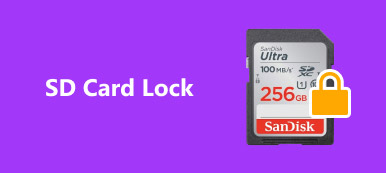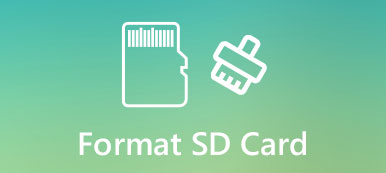"Ich habe meine SD-Karte in meinem Samsung Galaxy S7 verschlüsselt, aber jetzt vergesse ich das Passwort und kann nicht auf die darauf befindlichen Dateien zugreifen. Gibt es eine Möglichkeit, Daten von einer verschlüsselten SD-Karte wiederherzustellen? Bitte helfen Sie."
Verschlüsselung ist eine bedeutende Technologie in dieser digitalen Welt. Um diese Anforderungen einzuholen, haben viele Hersteller eine Verschlüsselungsfunktion in ihre Speicherprodukte, z. B. SD-Karten, eingeführt. Jede Münze hat jedoch zwei Seiten, ebenso die Verschlüsselung. Der Datenzugriff wird komplizierter, insbesondere wenn Sie Ihr Passwort vergessen. Bedeutet das, dass Sie Ihre Dateien nicht für immer auf einer verschlüsselten SD-Karte verwenden können? Die Antwort ist nein. In diesem Lernprogramm zeigen wir Ihnen, wie Sie die SD-Karte entschlüsseln und auf Ihre Daten zugreifen können.

- Teil 1: Was bedeutet das Verschlüsseln der SD-Karte?
- Teil 2: Wie entschlüsselt man eine SD-Karte?
- Teil 3: Wiederherstellen von Daten von einer verschlüsselten SD-Karte
- Teil 4: FAQs zum Entschlüsseln der SD-Karte
Teil 1: Was bedeutet SD-Karte verschlüsseln?
Was bedeutet zunächst die Verschlüsselung der SD-Karte? Dies ist der effektivste Weg, um Ihre Datensicherheit zu gewährleisten. Nach der Verschlüsselung der SD-Karte muss jeder, der auf Ihre Daten zugreifen möchte, den geheimen Schlüssel oder das Kennwort eingeben, um diese zu entschlüsseln.
Mit anderen Worten, Personen ohne Ihre Erlaubnis können nicht auf Ihre Dateien auf der verschlüsselten SD-Karte zugreifen. Sie können die folgenden Schritte ausführen, um Ihre SD-Karte zu verschlüsseln und Ihre Daten zu schützen. Als Beispiel verwenden wir ein Samsung Galaxy S7. Der Arbeitsablauf ist bei anderen Telefonen ähnlich.
Schritt 1. Legen Sie eine SD-Karte in Ihr Telefon ein und verschieben Sie die Daten, die Sie verschlüsseln möchten. Gehen Sie zu Ihrem App Tray und öffnen Sie die App Einstellungen.
Schritt 2. Scrollen Sie nach unten, um die Option "Bildschirm und Sicherheit sperren" zu finden, tippen Sie darauf und klicken Sie dann auf "SD-Karte verschlüsseln".
Schritt 3. Tippen Sie anschließend am unteren Bildschirmrand erneut auf "SD-Karte verschlüsseln". Sie werden aufgefordert, "das Muster zu zeichnen" oder ein Kennwort / eine PIN einzugeben, um die SD-Karte zu verschlüsseln.
Tipp: Verwenden Sie besser das Ihnen vertraute Passwort und schreiben Sie es auf ein Notizbuch.
Sie lesen auch gerne: Wiederherstellen von Daten von der SD-Karte
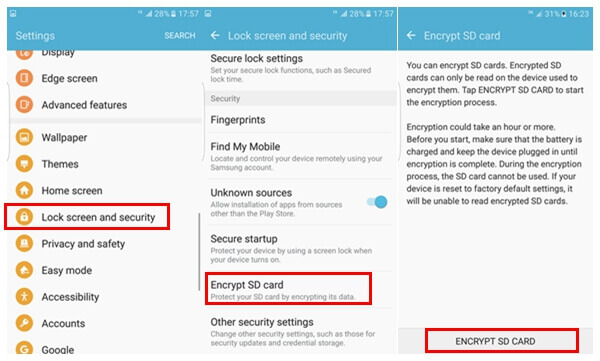
Teil 2: So entschlüsseln Sie die SD-Karte
Nach dem Verschlüsseln der SD-Karte werden Sie jedes Mal, wenn Sie auf die Daten auf der SD-Karte zugreifen, aufgefordert, Ihr Kennwort einzugeben. Wenn Sie es satt haben, kann die Entschlüsselung der SD-Karte den Datenzugriff vereinfachen. Es ist der umgekehrte Vorgang der Verschlüsselung der SD-Karte.
Schritt 1. Entsperren Sie Ihr Smartphone und gehen Sie zu "Einstellungen"> "Bildschirm und Sicherheit sperren"> "SD-Karte verschlüsseln".
Schritt 2. Tippen Sie unten auf die Schaltfläche "Entschlüsseln" und geben Sie dann Ihr Passwort oder Muster ein, um die Verschlüsselung zu entfernen. Jetzt können Sie Ihre SD-Karte öffnen und Ihre Dateien normal anzeigen, bearbeiten oder löschen.
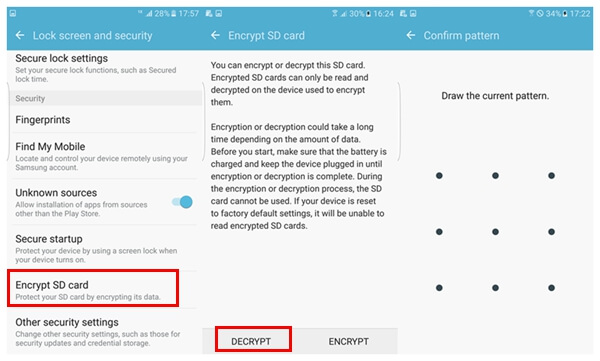
Teil 3: So stellen Sie Daten von einer verschlüsselten SD-Karte wieder her
Wenn Sie Daten verloren haben oder von einer verschlüsselten SD-Karte gelöscht haben, haben Sie immer noch die Möglichkeit, Ihre Daten wiederherzustellen. Alles, was Sie brauchen, ist ein professionelles Datenwiederherstellungsprogramm, wie z Apeaksoft Datenwiederherstellung.
1. Einfach zu verwenden. Data Recovery kann Daten von einer verschlüsselten SD-Karte, einem Flash-Laufwerk, einer Speicherkarte und anderen Speichermedien mit einem Klick extrahieren.
2. Verfügbar in einer Vielzahl von Situationen. Unabhängig davon, ob Ihre Dateien durch versehentliches Löschen, Virenangriff, Systemabsturz usw. verloren gehen, kann dieses Datenwiederherstellungstool Ihre Dateien wiederherstellen.
3. Unterstützt eine breitere Palette von Datentypen. Es funktioniert für alle Bild-, Dokument-, Audio-, Videoformate und E-Mails usw.
4. Gelöschte und verlorene Daten wiederherstellen. Die beste Wiederherstellungssoftware für verschlüsselte SD-Karten kann Ihre Dateien im Originalformat und in Originalqualität wiederherstellen.
5. Vorschau zur selektiven Wiederherstellung. Nach dem Scannen können Sie eine Vorschau der wiederherstellbaren Dateien anzeigen und bestimmte Dateien für die Wiederherstellung auswählen.
6. Schneller und leichter. Dieses Datenwiederherstellungstool ist leicht und könnte dies tun Stellen Sie verlorene Dateien wieder her schnell und sicher.
7. Darüber hinaus ist Data Recovery mit Windows 10 / 8.1 / 8 / 7 / Vista / XP kompatibel.
Kurz gesagt, es ist die beste Lösung, um Daten von einer verschlüsselten SD-Karte wiederherzustellen.
• Apeaksoft Data Recovery kann Daten, die von einer verschlüsselten SD-Karte wiederhergestellt wurden, nicht entschlüsseln.
• Es besteht die Möglichkeit, dass die verlorenen Daten auf der verschlüsselten SD-Karte bereits beschädigt oder überschrieben wurden, was dazu führt, dass die wiederhergestellten Dateien nicht geöffnet werden können.
Befolgen Sie die folgenden Schritte, um Daten von einer verschlüsselten SD-Karte wiederherzustellen
Schritt 1. Scannen Sie die gesamte verschlüsselte SD-Karte, um nach verlorenen Dateien zu suchen
Laden Sie Data Recovery herunter und installieren Sie es auf Ihrem PC. Starten Sie die beste SD-Kartenwiederherstellungssoftware und legen Sie die verschlüsselte SD-Karte in Ihren Computer ein, wenn Sie das Kennwort vergessen haben. Auf der Hauptoberfläche werden zwei Teile angezeigt, Datentypen und Speicherorte. Gehen Sie zum ersten Abschnitt und wählen Sie die gewünschten Datentypen wie Bild, Video, Audio usw. aus. Gehen Sie dann zum zweiten Abschnitt und wählen Sie Ihre SD-Karte im Bereich "Wechselmedien" aus. Nach dem Einstellen können Sie auf die Schaltfläche "Scannen" klicken, um die Suche nach Daten auf der SD-Karte zu starten.

Schritt 2. Vorschau von Dateien vor der Wiederherstellung der SD-Karte
Nach dem schnellen Scannen gelangen Sie zum Ergebnisfenster. Die wiederherstellbaren Dateien werden nach Kategorien und Formaten sortiert. Wenn Sie beispielsweise in der linken Leiste auf die Option Bild klicken, werden mehrere Ordner mit den Titeln PNG, JPG, ICO, GIF usw. angezeigt. Wenn Sie sich nicht sicher sind, gehen Sie zu jedem Ordner und zeigen Sie eine Vorschau der wiederherstellbaren Dateien an. Darüber hinaus können Sie mit der Funktion "Filter" am oberen Menüband die Dateien schnell finden, indem Sie die Schlüsselwörter in die Suchleiste eingeben.
Tipp: Wenn Sie die gewünschten Dateien nicht finden können, klicken Sie oben rechts auf die Schaltfläche "Deep Scan", um einen Deep Scan durchzuführen.

Schritt 3. Verschlüsseln Sie die SD-Karte mit einem Klick
Aktivieren Sie das Kontrollkästchen vor jeder gewünschten Datei, um Ihre Videos, Bilder, Audios und anderen Dateien von der verschlüsselten SD-Karte zurückzugewinnen. Klicken Sie auf die Schaltfläche "Wiederherstellen", um Dateien von der verschlüsselten SD-Karte auf Ihren Computer zu extrahieren. Wenn Sie fertig sind, klicken Sie im Fenster "Wiederherstellung abgeschlossen" auf die Schaltfläche "Ordner öffnen", um den Ordner zu öffnen, in dem Ihre Dateien gespeichert sind. Anschließend können Sie sie wie gewohnt durchsuchen, kopieren, einfügen oder bearbeiten.

Teil 4: FAQs zum Entschlüsseln der SD-Karte
1. Wie formatiere ich eine SD-Karte?
Zu Formatieren Sie die SD-Kartemüssen Sie eine SD-Karte in Ihr Android-Handy einlegen. Öffnen Sie Ihr Telefon und gehen Sie zu Einstellungen. Suchen Sie dann die Option Speicher und wählen Sie dann die Option SD-Karte formatieren, um alle darauf befindlichen Daten zu löschen.
2. Wie kann ich gelöschte Daten von der SD-Karte auf dem Mac wiederherstellen?
Sie können Apeaksoft Data Recovery verwenden, das für Personen entwickelt wurde, die Daten von verschlüsselten SD-Karten, Flash-Laufwerken, Speicherkarten und anderen Speichermedien auf dem Mac wiederherstellen möchten. Im Vergleich zu anderen Mac-Tools zur Wiederherstellung von SD-Karten ist es professioneller und zuverlässiger.
3. Warum ist meine SD-Karte gesperrt oder schreibgeschützt?
Wenn Sie den Sperrschalter absichtlich oder versehentlich umschalten, ist Ihre SD-Kartensperre aktiviert und Sie können die aktuellen Daten nicht bearbeiten und löschen.
4. Wie repariere ich eine beschädigte SD-Karte?
Am einfachsten ist es, sich an ein Datenwiederherstellungstool wie Apeaksoft Data Recovery zu wenden, um die Daten von einer beschädigten SD-Karte zurückzugewinnen. Laden Sie einfach die Datenwiederherstellungssoftware herunter und installieren Sie sie auf Ihrem Windows-PC oder Mac. Starten Sie es dann, um die beschädigte SD-Karte zu scannen. Wenn der Scanvorgang beendet ist, können Sie die wiederherzustellenden Daten auswählen.
Fazit:
In diesem Beitrag haben wir über das Verschlüsseln der SD-Karte und über das Verhindern des Datenverlusts auf der verschlüsselten SD-Karte gesprochen, wenn Sie das Kennwort vergessen. Anscheinend bevorzugen die Leute nicht, dass andere auf ihre Daten zugreifen. Es ist eine gute Idee, private Daten auf die SD-Karte zu verschieben und diese zu verschlüsseln. Neben der Entschlüsselung der SD-Karte können Sie Ihre Daten auch von einer verschlüsselten SD-Karte mit professionellen Datenwiederherstellungsprogrammen wie Apeaksoft Data Recovery zurückholen. Es ist nicht nur einfach zu bedienen, sondern erfordert auch kein Passwort. Wir wünschen Ihnen, dass unsere Reiseführer und Empfehlungen für Sie hilfreich sind.